În ceea ce privește aplicațiile de navigare pas cu pas, Hărți Google este una dintre cele mai bune de acolo. Are date de localizare extrem de precise, este ușor de utilizat și este preinstalat pe toate telefoanele Android. Google reglează bine formula Hărți de ani de zile și unde este acum este mai bine decât a fost până acum.
De exemplu, știați că Google Maps este un instrument excelent pentru planificarea deplasării la serviciu? De la întârzieri de trafic, rute alternative și multe altele, poate fi un salvator pentru a vă asigura că ajungeți la birou la timp.
Pentru o privire mai atentă asupra modului în care funcționează instrumentul de navetă Google Maps, continuați să citiți mai jos.
- Cum se accesează naveta
- Cum se modifică setările
- Cum se schimbă ruta
- Cum să vizualizați tranzitul
- Cum să adăugați la ecranul de pornire
Cum se accesează naveta
Primul lucru este primul, trebuie să știți cum să accesați funcția Navetă din Google Maps. Din fericire, a face acest lucru este foarte simplu.
Verizon oferă Pixel 4a la doar 10 USD / lună pe noile linii nelimitate
- Deschis Hărți Google pe telefonul tau.
-
Apasă pe Naveta pictograma din bara de navigare din partea de jos.

 Sursa: Joe Maring / Android Central
Sursa: Joe Maring / Android Central
Accesarea la pagina Navetă este minunat de simplă, dar să prezentăm acum tot ce vedeți pe ecran. În partea de sus, veți vedea o rută unde vă aflați în prezent și destinația dvs. - fie la serviciu, fie acasă (puteți schimba acest lucru atingând "a munci" în partea de sus a telefonului).
Adevărata magie a caracteristicii Navetă se află în Verificați traficul secțiunea, deoarece aceasta afișează informații live despre cât de ocupat este traficul în prezent și cum se va schimba în următoarele câteva ore. Cea mai bună rută posibilă este afișată chiar în partea de sus, dar Google Maps vă va oferi și o rută alternativă de luat în considerare.
Atingând start vă va începe navigarea pas cu pas, cu Mai multe informatii butonul care prezintă detaliile exacte ale călătoriei dvs.
Cum să vă modificați setările de navetă
Naveta este un instrument incredibil de la îndemână chiar de la început, dar veți obține cea mai mare utilizare din aceasta făcând câteva modificări simple.
- Pe pagina Navetă, atingeți cele trei puncte în colțul din dreapta sus.
- Atingeți Setări navetă.
-
Atingeți Cum naveti.

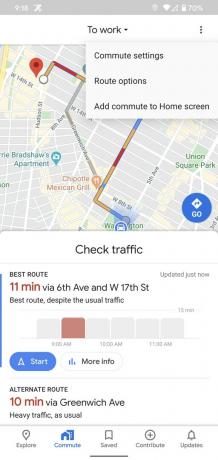
 Sursa: Joe Maring / Android Central
Sursa: Joe Maring / Android Central - Selectați-vă metoda preferată de transport.
- Atingeți Următor →.
- Selectează zile și ore când de obicei faci naveta.
- Atingeți Următor →.
-
Atingeți finalizarea.
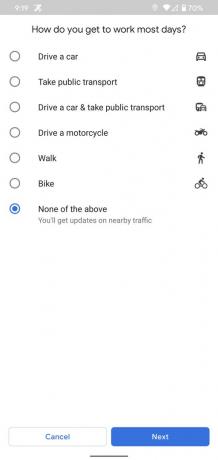

 Sursa: Joe Maring / Android Central
Sursa: Joe Maring / Android Central
Acum că toate acestea sunt configurate, Google Maps vă va trimite o notificare înainte de a începe naveta, astfel încât să știți despre orice potențiale probleme de trafic, construcții etc. Puteți edita adresele de acasă și de la locul de muncă din acea pagină, dacă acestea se întâmplă a schimba.
Cum se modifică opțiunile rutei
În funcție de locul în care locuiți, este posibil să trebuiască să vă confruntați cu anumite tipuri de conducere pentru a ajunge la serviciu. Dacă puteți evita să vă încurcați cu taxele pe naveta zilnică, probabil că ați fi peste tot. Acesta este un alt domeniu în care naveta intră pentru a salva ziua.
- Pe pagina Navetă, atingeți cele trei puncte în colțul din dreapta sus.
- Atingeți Opțiuni de traseu.
- Selectați care tipuri de conducere vrei să eviți.
-
Atingeți Terminat.


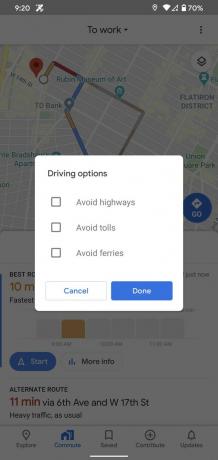 Sursa: Joe Maring / Android Central
Sursa: Joe Maring / Android Central
După cum puteți vedea în capturile de ecran de mai sus, Google Maps vă permite să evitați autostrăzile, taxele și feriboturile. Este posibil să trebuiască să interacționați cu acestea dacă nu există o altă modalitate de a ajunge la serviciu / acasă, dar dacă le puteți evita cu un anumit traseu, acesta este cel pe care îl va recomanda Google Maps pentru dvs. naveta.
Cum să vizualizați tranzitul
Chiar dacă conduceți, mergeți cu bicicleta sau mergeți la serviciu majoritatea zilelor, pot exista cazuri în care preferați să profitați de opțiunile de transport public. Pentru a vedea ce aveți la dispoziție:
- Pe pagina Navetă, atingeți cele trei puncte în colțul din dreapta sus.
-
Atingeți Vizualizați transportul în comun.


 Sursa: Joe Maring / Android Central
Sursa: Joe Maring / Android Central
Aceasta înlocuiește informațiile despre trafic cu cele mai bune rute de transport pe care le puteți lua, inclusiv când pleacă trenul și la ce oră vă va face să lucrați. Google Maps arată chiar o citire în timp real a cât de ocupat este acel tren specific, permițându-vă să vă pregătiți mental dacă sunteți pe punctul de a începe o călătorie de la umăr la umăr.
Cum se adaugă naveta pe ecranul de pornire
Dacă doriți să faceți și mai ușor accesul la pagina de navetă, puteți adăuga o comandă rapidă pe ecranul de pornire.
- Pe pagina Navetă, atingeți cele trei puncte în colțul din dreapta sus.
- Atingeți Adăugați naveta pe ecranul de pornire.
-
Țineți apăsată pictograma și așezați-l pe ecranul de pornire dorit.

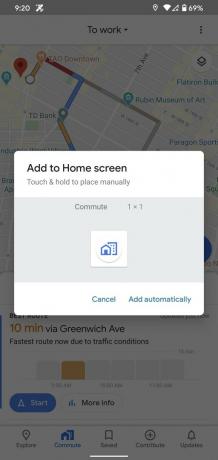
 Sursa: Joe Maring / Android Central
Sursa: Joe Maring / Android Central
Când atingeți această nouă pictogramă, aceasta va deschide Google Maps și vă va pune direct în secțiunea Navetă. Este doar o atingere mai puțin față de utilizarea pictogramei obișnuite a aplicației Google Maps, dar dacă încercați să accelerați lucrurile cât mai mult posibil, este un mic plus la îndemână.
Cerere de caracteristică Google Maps: permiteți-mi să personalizez cu adevărat indicațiile de transport public

Acestea sunt cele mai bune căști fără fir pe care le puteți cumpăra la orice preț!
Cele mai bune căști fără fir sunt confortabile, sună grozav, nu costă prea mult și se încadrează ușor într-un buzunar.

Tot ce trebuie să știți despre PS5: data lansării, prețul și multe altele.
Sony a confirmat oficial că lucrează la PlayStation 5. Iată tot ce știm despre asta până acum.

Nokia lansează două noi telefoane Android One bugetare sub 200 USD.
Nokia 2.4 și Nokia 3.4 sunt cele mai recente adăugiri la gama de smartphone-uri bugetare HMD Global. Deoarece ambele sunt dispozitive Android One, li se garantează că primesc două actualizări majore ale sistemului de operare și actualizări regulate de securitate timp de până la trei ani.

Condimentați smartphone-ul sau tableta cu cele mai bune pachete de pictograme pentru Android.
Posibilitatea de a vă personaliza dispozitivul este fantastic, deoarece vă ajută să vă faceți dispozitivul și mai „propriu”. Cu puterea Android, puteți utiliza lansatoare terțe pentru a adăuga teme de pictograme personalizate și acestea sunt doar câteva dintre preferatele noastre.
